U bent hier:
Safari: zoekmachine aanpassen (Mac)
Artikel.png)
Google is de standaardzoekmachine in Safari op de Mac. Liever zoeken via Bing of het privacyvriendelijke DuckDuckGo? Dat kan!
.png)

Andere zoekmachine instellen
Zoeken via de browser Safari werkt makkelijk en snel. Typ in de adresbalk een zoekopdracht en druk op de Enter-toets. Automatisch verschijnt de resultatenpagina van Google. Liever niet met Google zoeken? Stel dan een andere zoekmachine in. DuckDuckGo is bijvoorbeeld erg privacyvriendelijk. Of kies voor Ecosia als je duurzaamheid belangrijk vindt.
Zoekmachine Safari veranderen
Pas zo de standaardzoekmachine aan:
- Open de browser Safari.
- Klik in de menubalk op Safari.
- Klik op Instellingen.
- Klik op het tabblad Zoeken.
- Klik achter ‘Zoekmachine’ op het uitklapmenu.
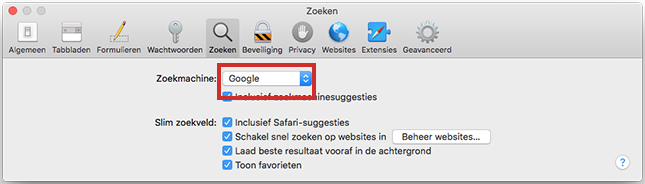
- Kies voor 'Yahoo', 'Bing', 'DuckDuckGo' of 'Ecosia'.
- Klik op het rode bolletje met kruisje in de linkerbovenhoek om het venster te sluiten.
De standaardzoekmachine is gewijzigd.
Wat vind je van dit artikel?
Geef sterren om te laten zien wat je van het artikel vindt. 1 ster is slecht, 5 sterren is heel goed.
Meer over dit onderwerp
Werken met Safari op Mac
Op de Mac ben je vast weleens op internet geweest met de browser Safari. Maar weet je al hoe je nieuwe tabbladen opent of privé navigeert?
Achtergrond Safari veranderen
Een eigen foto of favoriete afbeelding als achtergrond van Safari? Stel de achtergrond van de internetbrowser eenvoudig zelf in.
Bekijk meer artikelen met de categorie:
Meld je aan voor de nieuwsbrief van SeniorWeb
Elke week duidelijke uitleg en leuke tips over de digitale wereld. Gratis en zomaar in de mailbox.